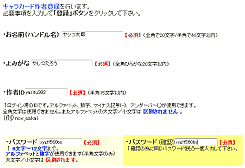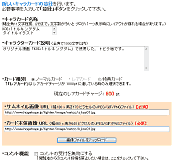NetCharacter
Collection
ヘルプ
| === ネットキャラクターコレクション(netCC)の使い方 === |
■トップページに戻る■
ネットキャラクターコレクション(netCC)にイラスト作品を投稿するには、作者登録が必要です。
|
■新規作者登録■のページに移動してください。[メールアドレス]
を入力し、「作者登録を行う」ボタン
をクリックします。
|
|
入力したメールアドレスに「作者登録用メール」が届きますので、その中に記載された
[作者登録用の専用
URL] をクリックして、作者登録ページを表示してください。
|
|
作者登録ページの各入力欄に、作者情報を記入します。
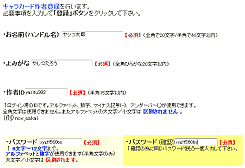 |
←作者情報の入力例(クリックで拡大) 入力項目は
「お名前(ハンドル名)」、「よみがな」
と
ログイン用の
「作者ID」 と 「パスワード」
です。
ここで入力した「作者ID」は、後から変更することはできません。
|
|
|
ページの下側にある 「登録」ボタン
をクリックすると、確認画面が表示されます。
|
|
入力した情報を確認し 「登録実行」ボタン
をクリックしてください。これで作者登録の手続きは完了です。
ここで取得した 「作者ID」 と 「パスワード」 を使って
「ログイン」
することで、作者向けの機能を利用できるようになります。
|
作者登録が済んだら、「作者メニューページ」にログインして、
[自己紹介文]
や [作者イメージ](自己紹介用の画像)を設定することをおすすめします。
■目次に戻る■
イラスト作品の投稿など、作者固有の機能を利用するには、トップページ上部にある
[ログイン]
のリンク、またはトップページ中ほどにある
■作者メニュー(ログイン)■
リンクからログインしてください。
[ 作者ID ]
と [ パスワード ]
を入力し、「進む(ログイン)」ボタン
をクリックしてください。
作者メニューページでは、下記の機能が提供されます。
| ●新着コメントの一覧表示 |
作品に寄せられたコメントを新着順に3件分表示しています。
すべてのコメントを見るには、「すべてのコメントを表示する」ボタン をクリックしてください。 |
| |
| ●作品一覧表示(通常/レアカード
または 特典カード) |
| これまでに投稿した作品(キャラカード)を一覧で表示しています。 |
| |
| ●現在のレアカードチャージポイントの表示 |
| 作品をレアカードとして登録する為に必要なポイント数を表示しています。 |
| |
| ●作者情報詳細表示 |
| 作者登録情報や、クリック数などの各種ステータスを確認できます。 |
| |
| ●作者情報の変更と追加 |
作者登録情報を、変更・修正できます。
また、作者イメージ(自己紹介画像)の設定や、ホームページ情報なども追加することができます。 |
| |
| ●新しい作品の登録 |
| 新しい作品(キャラカード)を投稿したいときは、ここをクリックしてください。 |
| |
| ●配信状況の確認 |
| 自分のイラストが、どこのブログへ配信されているのかを確認できます。 |
| |
| ●退会 |
| 作者情報やこれまでに投稿した作品の情報、コメント、クリック数など全てのデータを削除し、退会します。 |
| |
| ●キャラカード詳細情報の表示 |
| 作品に関する情報や、クリック数などの各種ステータスを確認できます。 |
| |
| ●キャラカード登録情報の変更 |
| 作品登録情報を、変更・修正できます。 |
| |
| ●キャラカードの登録カテゴリとタグ設定 |
| 作品を登録するカテゴリとタグを設定・変更します。 |
| |
| ●キャラカードの削除 |
| 作品を削除します。 |
| |
| ●コメントの表示と書き込み&削除 |
寄せられたコメントを作品別に表示します。
コメントに返信する形で作者メッセージを書き込んだり、コメントの削除も可能です。 |
■目次に戻る■
風景イラストなど、キャラクターが描かれていない作品や、写真等イラストでない画像は投稿できません。
人物以外でも、動物キャラや、メカ、空想上の生物など、キャラクターイラストと呼べるものであればOKです。
2次創作イラストを投稿する場合は、そのキャラクターの版権元が定めるガイドラインや使用条件に従ってください。
(2次使用が認められていない他人のキャラクターを無断で使用したイラストは、投稿しないでください。)
当サイトとそのブログパーツは、全年齢向けのサービスである為、成人向けのイラストは投稿できません。
また、下書きや線画のみなどの未完成の作品や、あまりに短時間で制作された工程数の少ない作品は投稿しないでください。
■投稿不可作品(利用規約)■
ネットキャラクターコレクション(netCC)では、投稿されたイラストは、ブログパーツやトップページ等にはめ込まれて表示されますので、あらかじめ適当な寸法に縮小してから投稿してください。
| キャラカード画像最大表示寸法 |
アップロードできる
ファイルサイズ |
| カード本体画像 : |
幅 660 高さ 880
ピクセル |
600Kbyte以内
|
サムネイル画像 :
(ブログパーツ表示用) |
幅 130 、高さ
173 ピクセル |
120Kbyte以内
|
| 作者イメージ : |
幅 130 、高さ
173 ピクセル |
120Kbyte以内
|
最大表示寸法を超える画像は、netCCのサイト上では縮小して表示され、ブログパーツ上でははみ出した部分が切り取られて表示されます。
|
作者メニューページにログインします。作者メニューページにある
「新しい作品の登録」ボタン(黄色い枠で囲まれたボタン)をクリックしてください。
|
|
作品の画像ファイルをアップロードします。
|
|
その他の入力欄を記入します。「キャラカード名称」
と 「キャラカード説明」
を入力してください。
「カード種別」
は通常は 「ノーマルカード」
を選択します。
必要に応じて 「コメントの受付を無効にする」
にチェックしてください。
|
|
ページの下側にある 「登録」ボタン
をクリックすると、確認画面が表示されます。
|
|
入力した情報を確認し 「登録実行」ボタン
をクリックしてください。これで作品の登録は完了です。
引き続き、登録カテゴリー設定をする場合は、「カテゴリ設定を行う」ボタンをクリックしてください。
|
※ここでアップロードボタンを押さずに、事前にご自身のホームページ(のディスクスペース)に作品画像をアップしておき、そのURLを直接入力欄に記入することでも作品の投稿が可能です(直リンク方式)
(作品画像への)リンク切れの状態が続いている場合は、サイト管理人が見つけ次第、作品登録情報の削除を行います。
ホームページの移転などで、作品画像の所在(URL)が変わった場合は、[
作品登録情報の修正 ] をお願いします。
〜 イラスト作品の連投(連続投稿)について
〜
イラストの連投自体には制限を設けていませんが、連投を行うとトップページの新着作品一覧への掲載に制限が発生します。
詳しくは下記のリンクをご覧下さい。
■トップページの新着作品表示(公式ブログ)■
■目次に戻る■
イラスト作品を登録する際に、次の3種類の属性を指定する事ができます。
| ノーマルカード |
基本的なカード種別です。 |
| レアカード |
ブログパーツが1回クリックされる毎に、カード/作者クリック数が2ポイント加算される、特別なカードです。(通常は1クリック=1ポイント) レアカードチャージ
が 1000 pt
に達している時のみ指定可能です。
|
| 特典カード |
キャラカードにコメントを書き込んだ人だけに見せるイラスト作品として登録できます。
ブログパーツに配信されることはありません。 |
レアカードチャージとは、レアカードを登録するのに必要なポイントのことです。
作品の登録
や コメントの書き込み
を行うと、レアカードチャージが加算されます。※
レアカードチャージが 1000
pt に達すると、作品をレアカードとして登録できるようになります。
レアカードを登録すると、レアカードチャージは
0 pt
にリセットされます。
■レアカードチャージの加算条件(公式ブログ)■
■目次に戻る■
登録したイラスト作品は、作者メニューページの
「作品一覧」
に追加されます。
詳細な情報を確認するには 「詳細情報」ボタン
をクリックするか、作品のサムネイル画像をクリックしてください。
特典カードとして登録した作品を確認するには、「作品一覧」の文字の右側にある
「特典カード表示に切り替え」ボタン
をクリックしてください。
■目次に戻る■
登録したイラスト作品が、どこのブログへ配信されているのかを確認する事ができます。
作者メニューページにある、「配信状況の確認」ボタン
をクリックすると、配信先のサイト(ブログ)情報の一覧が表示されます。
配信先サイトの検出にはタイムラグがあるので、日付が変わってから暫くの間は、配信先サイトの情報が表示されない(一覧に載らない)場合があります。
■目次に戻る■
登録済みのイラスト作品の情報を変更したい場合は、作者メニューページの
「作品一覧」
表示から目的の作品の 「変更」ボタン
をクリックしてください。
[名称] や [説明文] [画像のURL] [コメント受付の有無] を変更できます。
[カード種別] は、後から変更することはできません。
作品を削除したいときは、作者メニューページの
「作品一覧」
表示から削除したい作品の 「削除」ボタン
をクリックしてください。
■目次に戻る■
投稿したイラスト作品は、作風や使用ツールなどで分類できるよう、カテゴリーを設定することができます。
また、カテゴリーとは別に、イラストに関連するキーワードをタグとして登録することができます。
イラスト作品のカテゴリーやタグの設定を変更したり追加したい場合は、作者メニューページの
「作品一覧」
表示から目的の作品の 「カテゴリ」ボタン
をクリックしてください。
カテゴリーを設定すると、トップページ左側の
カテゴリー一覧エリア
からリンクされたそれぞれの カテゴリーページ
に、投稿したイラストが掲載されるようになります。
タグも同様に、トップページ左側の タグエリア
や、タグ一覧ページ
に掲載されます。
カテゴリーやタグはイラストだけでなく、作者ホームページ/ブログにも設定できるようになっています。
作者ホームページ・ブログのカテゴリーとタグ設定は、「作者情報の変更と追加」-「HP / blog カテゴリ」ボタン
から行えます。
■目次に戻る■
作者情報として、アバター画像や自己紹介文、ホームページ情報など、さまざまな情報を追加することができます。
作者メニューページにある
「作者情報の変更と追加」エリア内の各ボタン
から、作者情報の追加や変更が行えます。
◎基本情報
作者名などの基本的な情報を編集・追加します。
[名前(ハンドル名)] [よみがな] [自己紹介文] [作者イメージ(アバター画像)]の設定が可能です。
[作者イメージ] は 「アップロード」ボタン
をクリックしてここでアップロードするか、直接URLを記入してください。
◎HP
/ blog 情報
ホームページやブログに関する情報を編集・追加します。
[作者ホームページ/ブログ名] [作者ホームページ/ブログURL] [ホームページバナー] [ホームページ紹介文]の設定が可能です。
[ホームページバナー] は 「アップロード」ボタン
をクリックしてここでアップロードするか、直接URLを記入してください。
◎HP
/ blog カテゴリ
ホームページに登録カテゴリーを設定します。
カテゴリーを設定すると、トップページ左側のカテゴリー一覧エリアからリンクされたそれぞれのカテゴリーページに、キャラカードなどと一緒に、あなたのホームページ情報が掲載されるようになります。
※このボタンは「作者ホームページ/ブログURL」が登録されていないと、表示されません。
◎パスワード
ログイン用のパスワードを変更する場合は、ここから行います。
◎メールアドレス
メールアドレスを変更します。
プロバイダーの変更などでメールアドレスの変更があった場合は必ず、当サイトに登録してあるメールアドレスも新しいものへ変更してください。
■目次に戻る■
投稿したイラスト作品にコメントが寄せられると、作者メニューページの
[新着コメント一覧]
にコメント(先頭部分のみ)が表示されます。
「すべてのコメントを表示する」ボタン
をクリックすると、[コメント新着順一覧]ページ
に移動します。
このページで、今までに寄せられたコメントの全文を読むことができます。
不要なコメントを削除するには、コメント本文の下にある
「削除」ボタン
をクリックしてください。
※一度削除したコメントは復元できませんので、ご注意ください。
寄せられたコメントに返信する形で、自分の作品にコメントを書き込むことができます。
[コメント新着順一覧]ページ
のコメント本文の下にある 「このカードのコメントページに移動する」ボタン
をクリックして、[作者専用コメント一覧&書き込みページ]
に移動します。
「コメント本文」入力欄
に、コメント内容を入力して 「コメントを投稿する(確認)」ボタン
をクリックしてください。
■目次に戻る■
■トップページに戻る■
|